Почему Play Market не работает через Wi-Fi, варианты решения проблем
- Причины неработоспособности
- Простые решения
- Неполадки с модемом
- Настройки доступа
Процесс скачивания программ, книг и игр становится намного проще, если воспользоваться возможностями магазина Плей Маркет, который доступен для пользователей Смартфонов Xiaomi, работающих на системе Андроид. Для открытия ресурса требуется интернет. Наиболее простым и доступным способом подключения является Вай-Фай.
Порой возникают ситуации, когда Play Market не работает через Wi-Fi. В результате становится невозможным скачать нужную информацию и программы, что доставляет немало неудобств. Почему так происходит и можно ли решить проблему самостоятельно, без привлечения специалистов? Об этом пойдет речь в нашей статье.
Почему Play Market не работает через Wi-Fi?
- Некорректное выставление даты и времени на смартфоне;
- Нарушения в работе ОС, в том числе неправильное ее настраивание, отвечающее за доступ в сеть;
- Сбои в функционировании установленного сервиса;
- Неработоспособность роутера и отсутствие трафика, если связь с телефоном осуществляется через модем;
- Ошибки в работе магазина, за которые несет ответственность сама компания Google.

Способы решения проблем
Если вы точно не знаете, в чем причина, то желательно сначала попробовать самые простые и легкие варианты решения задачи:
- Перезагрузка системы. Достаточно часто помогает, так как позволяет устранить мелкие и несерьезные ошибки в функционировании ОС;
- Установка правильных времени и даты. Особенностью серверов Гугл является то, что при синхронизации с Плей Маркетом обязательным условием становится проверка даты и времени. Если установленные на вашем гаджете значения отличаются минимально, то сложностей не возникнет. Если показатели различаются существенно (в днях, месяцах и годах), то процесс соединения с Маркетом будет затруднен. Решается вопрос очень просто, путем установки актуальных параметров;
- Отсутствие связи с серверами Google. Очень редкая проблема, которая зачастую устраняется в максимально сжатые сроки. О том, что возникли неполадки именно у Гугл, будут свидетельствовать такие факторы, как частичная загрузка, слишком долгое ожидание Wi-Fi в Play Market, появление белого дисплея или постоянные выбрасывания из магазина.
 В течение нескольких часов компания ликвидирует возникшие сбои, поэтому вам требуется лишь немного подождать;
В течение нескольких часов компания ликвидирует возникшие сбои, поэтому вам требуется лишь немного подождать; - Freedom. Если вы решили заморозить или удалить Freedom, то можете столкнуться с невозможностью входа в Плей Маркет. Восстановить его работоспособность можно с помощью повторной загрузки или включения приложения, последующего запуска. Остается зайти в меню настроек и найти в правом углу сверху кнопку «Стоп»;
- Произведите сброс до заводских параметров с предварительным сохранением данных.
Некорректная синхронизация с модемом
Если не функционирует Play Market только через Wi-Fi, то причину следует искать в настройках роутера:
- Первым этапом является проверка работоспособности модема. Тщательно изучите, правильно ли горят на нем все лампочки, свидетельствующие о синхронизации. При наличии красных индикаторов требуется обратиться к специалистам техподдержки;
- Если не удалось зайти в Маркет, то откройте браузер и попытайтесь подключиться к иным ресурсам.
 Если трафика нет вообще, то никакой сайт с телефона открываться не будет. Узнать, почему не раздается Вай-Фай можно, позвонив в обслуживающую организацию;
Если трафика нет вообще, то никакой сайт с телефона открываться не будет. Узнать, почему не раздается Вай-Фай можно, позвонив в обслуживающую организацию; - Низкая скорость подключения. При недостаточных скоростях может превышаться время ожидания сети Wi-Fi в Play Market Xiaomi. Если на экране длительное время сохраняется белая картинка, крутится индикатор загрузки, а затем сообщается о том, что время ожидания вышло, то необходимо решить с провайдером вопрос о повышении скорости подключения;
- Запрет на доступ в интернет для вашего гаджета. Выберите меню «О телефоне» и нажмите на раздел «Общая информация». Здесь вы увидите используемый MAC-адрес для вашего аппарата. Заглянув в параметры модема, вы можете обнаружить, что данная комбинация находится в списке запрещенных MAC-адресов. Удалите этот адрес и перезагрузите модем;
- Неверно введенный пароль для Вай-Фай. Даже если значок, находящийся в шторке уведомлений, активен, есть вероятность некорректного введения пароля для активации беспроводного интернета.
 Рекомендуется ввести заново нужную комбинацию;
Рекомендуется ввести заново нужную комбинацию; - Сбои в прошивке роутера. Для этого нужно узнать точную модель и производителя устройства, зайти на официальный сайт и скачать актуальную прошивку;
- Если ничего не помогает, остается вариант сброса настроек до заводских параметров. Учтите, что будут удалены все данные и все настроенные параметры, поэтому нужную информацию желательно предварительно сохранить в отдельном файле.
Когда методы исправления программных ошибок не дали результатов, то вероятная причина неработоспособности изделия кроется в его выходе из строя. Случается разрыв проводов, поломка антенны, перегорание модулей – что именно сломалось, ответит лишь специалист ремонтной мастерской при разборке аппарата.
Нарушения в работе Гугл Маркет
Еще одной причиной неверной работы являются программные сбои, произошедшие в операционной системе. Как их ликвидировать?
Есть несколько способов:
- Создайте или зайдите в иной аккаунт Гугл, ведь может быть, вход заблокирован именно с вашего аккаунта;
- Установка обновлений.
 Желательно заранее произвести резервное копирование;
Желательно заранее произвести резервное копирование; - Если вы уже создавали резервную копию, то можно попробовать восстановить приложение с ее помощью. Для этого отлично подойдут программы наподобие Titanium Backup;
- Комплексное восстановление ОС при условии, что вы заранее воспользовались возможностями TWRP Recovery для Xiaomi. Следует сбросить все разделы (исключение составляет карта памяти) и восстановить последнюю стабильную копию;
- Очистка кеша. Для этого следует перейти в «Приложения» и выбираем «Все приложения». Ваша задача осуществить очистку кеша Гугл Плей и его сервисов. Повторный вход в сервис нужно сделать после перезагрузки аппарата;
- Рекомендуется пользоваться официальными версиями оболочек MIUI, так как в кастомных прошивках часто встречаются баги.
Сложности с настройками доступа
Если они выполнены некорректно, то необходимо исправить возможные ошибки, в том числе:
- Проверку основного файла, ответственного за взаимодействие аппарата с беспроводным интернетом.
 Для этого вам понадобится специализированный проводник или Hosts Editor, причем обязательным условием их использования становится наличие рут-прав. Файл располагается по адресу «/etc/hosts». Стоит проверить, не произошли ли в нем изменения, например, вследствие установки блокировщика рекламы или ручного редактирования. Есть вероятность и повреждения файла вирусами. «Лечится» он таким образом: удаляется вся содержащаяся информация, за исключением «0.0.1 localhost». Сохраняем изменения и перезагружаем изделие;
Для этого вам понадобится специализированный проводник или Hosts Editor, причем обязательным условием их использования становится наличие рут-прав. Файл располагается по адресу «/etc/hosts». Стоит проверить, не произошли ли в нем изменения, например, вследствие установки блокировщика рекламы или ручного редактирования. Есть вероятность и повреждения файла вирусами. «Лечится» он таким образом: удаляется вся содержащаяся информация, за исключением «0.0.1 localhost». Сохраняем изменения и перезагружаем изделие; - Проверку прокси для конкретной сети. Может быть, нет соединения с мобильным интернетом. Вам потребуется изучить текущие параметры подключенной точки, для чего нужно зайти в настройки и выбрать поле с введенными данными прокси. Данные следует удалить и перезагрузить устройство.
Если все предложенные нами советы не оказали должного эффекта, то остается самое радикальное средство – переустановка операционной системы. Настоятельно рекомендуется воспользоваться глобальной стабильной прошивкой, в которой не будет никаких багов и недостатков.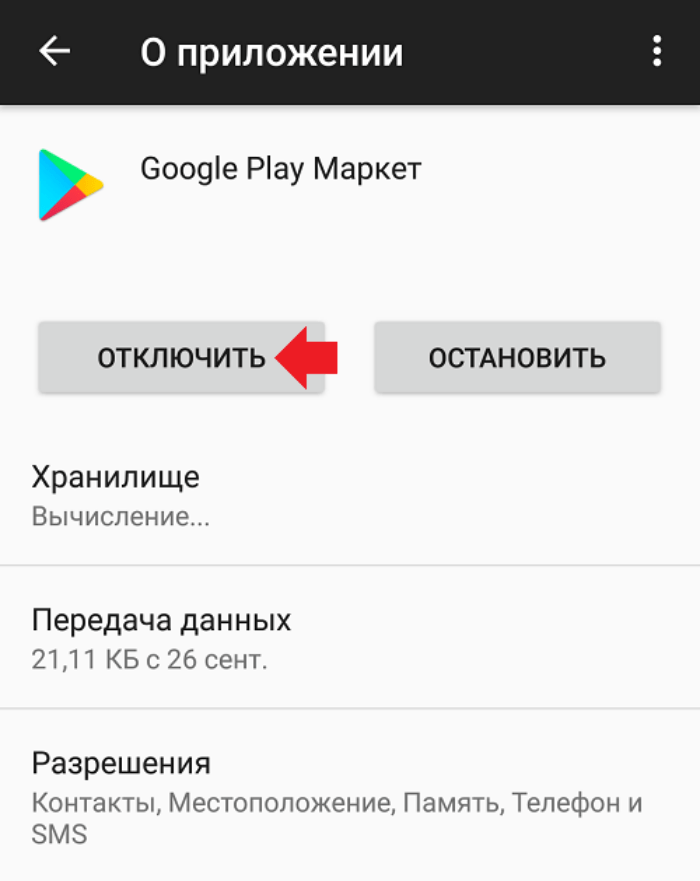
Не работает Play Market. Проверьте подключение и повторите попытку
от Sergey
Содержание
Проблема: При запуске Google Play Маркет появляются ошибки Подключение отсутствует или Проверьте подключение и повторите попытку:
При этом, наблюдаются забавный нюанс: сайты в браузерах открываются нормально и другие приложения тоже успешно соединяются с Интернетом.
Содержание:
- Ситуация 1. Play Маркет не работает вообще.
- Ситуация 2. Play Маркет не работает только, если Android-устройство подключено к wifi-роутеру.
- Частая ошибка пользователей
Ситуация 1. Play Маркет не работает ни по wifi, ни через мобильный Интернет
Решение проблемы
1. Проверьте правильность системной даты и времени. Если дата сбилась, установите правильную. Установите флажки :
Установите флажки :
2. Перезагрузите устройство:
3. Выясните версию самого приложения Плей Маркет. Если версия не последняя, скачайте свежую в формате .apk и установите с карты памяти.
4. Проверьте, не установлено ли приложение Freedom. Если такое присутствует, запустите его, нажмите СТОП и перезагрузите.
5. Проверьте файл hosts. Если в нём присутствуют строки кроме 127.0.0.1, удалите их. Для этой операции потребуется Root.
6. Если ничего не помогло, сделайте сброс настроек Android-устройства.
Ситуация 2. Play Маркет не работает только при подключении по Wi-Fi
Это ваш случай, если при отключении планшета (смартфона) от вай фай ошибка исчезает и приложение Плей Маркет начинает нормально работать через мобильный Интернет.
Решение проблемы
1. Войдите в настройки роутера. Откройте настройки WAN. Попробуйте попеременно установить значения MTU 1460 и 1500.
Чаще всего помогает установка значения 1460.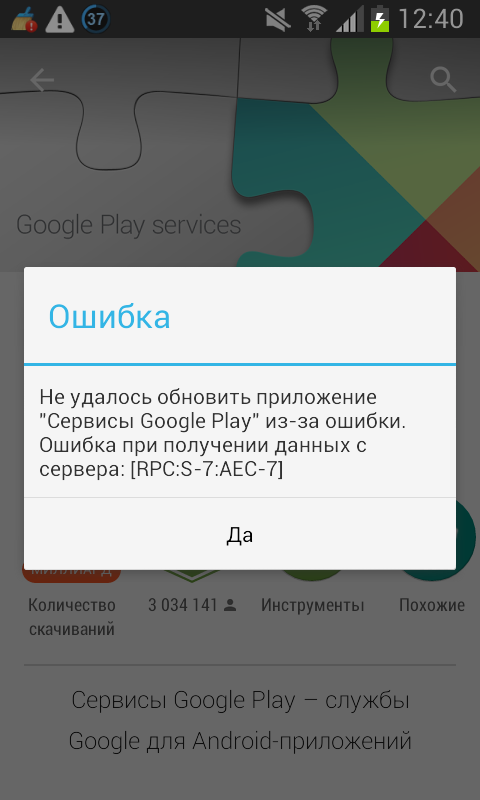
В распространённых роутерах D-Link это делается примерно так:
- SETUP
- Internet Setup
- Manual Internet Connection Setup
- Установите значение MTU 1460
- Save Settings:
Так выглядит настройка в старых маршрутизаторах D-Link:
- Home
- WAN
- Указываем значение в поле MTU
- Apply
В TP-Link нужно зайти в раздел Network => WAN, изменить поле MTU Size (in bytes) и нажать Save:
2. В настройках WAN в качестве DNS укажите адреса серверов Google:
Первичный: 8.8.8.8; Вторичный: 8.8.4.4.
Обычно достаточно указать 8.8.8.8 в качестве Secondary DNS.
После этих действий для чистоты эксперимента желательно перезагрузить роутер.
Частая ошибка пользователей
Напоследок хочется упомянуть ещё одну ситуацию. Смартфон/планшет могут выдавать ошибку Проверьте подключение и повторите попытку , если вы запустили приложение Play Маркет (Google Play) и в процессе его загрузки сменили тип подключения к Интернету — например, просто включили Wi-Fi. В этот момент на устройстве происходят изменения в сетевых интерфейсах: приоритет трафика отдаётся Wi-Fi, изменяется шлюз по умолчанию. И получается, что устройство пыталось соединить Play Маркет с сервером Google через мобильный Интернет, а из-за включения вай-фай этот интерфейс был деактивирован. В этом случае нужно подождать несколько секунд, пока Wi-Fi подключится к сети, и нажать
А впредь, сначала включайте Wifi, а потом запускайте приложения, которые соединяются с сетью.
Google Play Store не работает через Wi-Fi (решено)
Если у вас есть устройство Android, вам понадобится Google Play Store, как еда.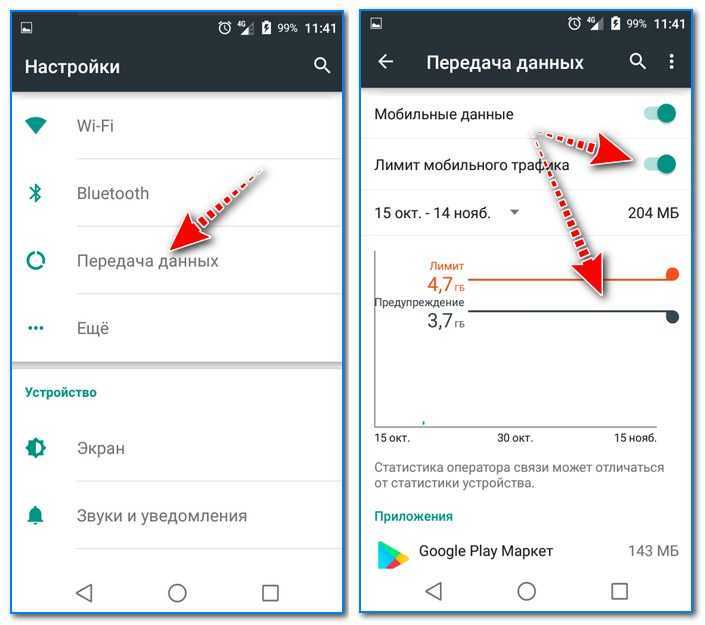 В Play Store есть платные и бесплатные приложения, доступные для загрузки на ваше устройство по всему миру. Но иногда что-то может пойти не так, и Google Play Store может перестать работать с Wi-Fi.
В Play Store есть платные и бесплатные приложения, доступные для загрузки на ваше устройство по всему миру. Но иногда что-то может пойти не так, и Google Play Store может перестать работать с Wi-Fi.
Может быть множество проблем, которые могут вызвать ошибки. К счастью, приложение Google Play Store удобно для пользователя, и решить проблему можно с помощью простой проверки.
В этой статье мы обсудим некоторые возможные причины и способы устранения неполадок Play Store при подключении к Wi-Fi.
Что такое Play Store?
Google Play Store или просто Google Play (не путать с Google Store или Google Pay) — это цифровой рынок, содержащий миллионы приложений и программ. Пользователи могут загружать их на свои устройства. Есть игры, книги, фильмы, здоровье и все виды других цифровых продуктов. По сути, вы можете найти все, что вам нужно для работы или игр, в магазине Google Play. Например, если вы покупаете Android-смартфон, Play Store уже предустановлен на телефоне.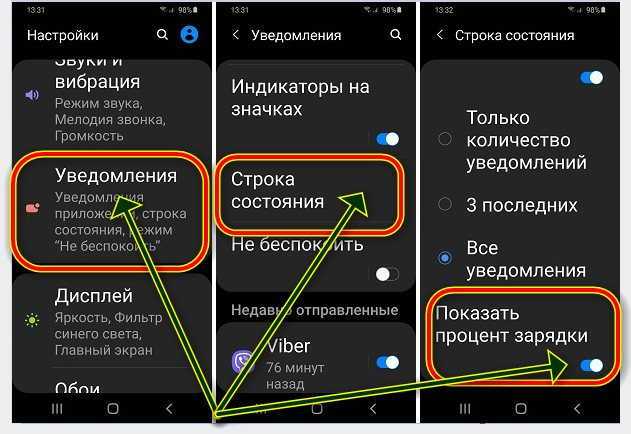
Подключение Play Store к Wi-Fi
Очень удобно, что Play Store уже предустановлен на вашем устройстве Android, но для доступа к его содержимому вам необходимо подключить устройство к сети Wi-Fi. Во-первых, включите функцию Wi-Fi на своем устройстве и подключитесь к нашей предпочтительной сети. Затем откройте Google Play Store, но вам нужно связать его с учетной записью Google. Как только вы подключитесь к Play Store с действительной учетной записью Google, вы увидите множество приложений и цифровых продуктов, готовых к загрузке.
Почему Play Маркет не работает?
Эта проблема может быть вызвана многими факторами, но она возникает либо из приложения Play Store, либо из вашего устройства. Вы можете использовать детектор сбоев, чтобы определить, связана ли проблема с приложением. Если нет, давайте рассмотрим некоторые обычные проблемы и наши рекомендуемые исправления.
Проверить подключение к сети Wi-Fi
Как и многим другим приложениям, для работы Google Play Store требуется надежное подключение к Интернету.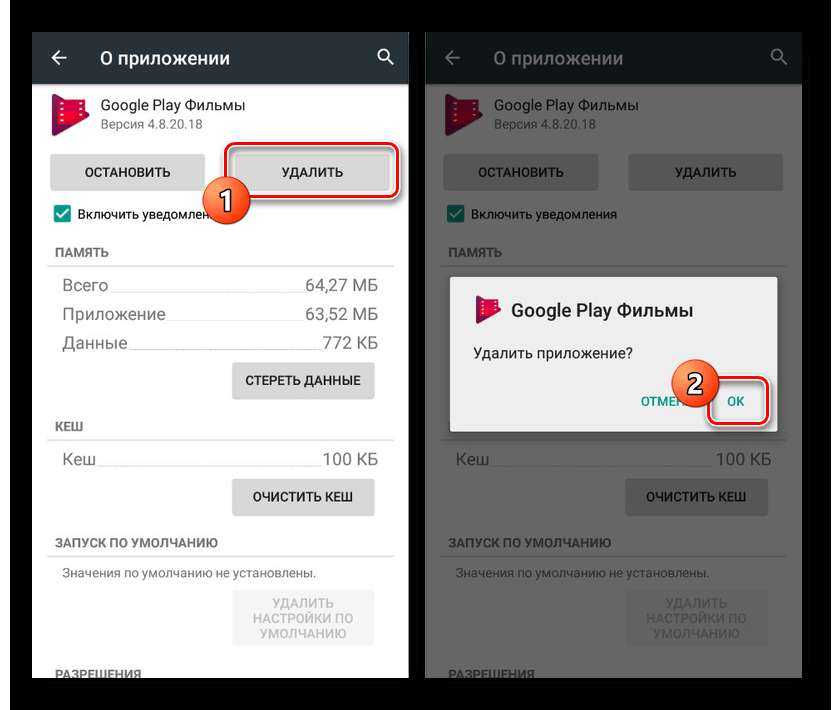 Если ваш маршрутизатор обеспечивает слабый сигнал, могут быть некоторые проблемы. Перезагрузите маршрутизатор, выключив и снова включив его через некоторое время, чтобы избавиться от ошибок. После восстановления подключения к Интернету у вас не должно возникнуть проблем с подключением Play Store к сети.
Если ваш маршрутизатор обеспечивает слабый сигнал, могут быть некоторые проблемы. Перезагрузите маршрутизатор, выключив и снова включив его через некоторое время, чтобы избавиться от ошибок. После восстановления подключения к Интернету у вас не должно возникнуть проблем с подключением Play Store к сети.
Проверить настройки времени/даты
Приложение Play Store чувствительно к настройкам времени и даты вашего устройства. Если вы не установили правильные настройки времени и даты, Play Маркет может не работать. Решить эту проблему просто — зайдите в настройки своего устройства и нажмите, чтобы установить дату и время автоматически в соответствии с конфигурацией вашей сети. Если это по-прежнему не работает, отключите автоматические настройки времени и даты и введите точные данные вручную.
Вернуться в Play Маркет
Если вы уже настроили свое устройство, но Play Store по-прежнему не работает, проблема может быть связана с приложением. Если оно зависло, вам нужно остановить приложение, зайдя в его настройки и нажав «Принудительно остановить». Что еще хуже, он не обновляется автоматически до последней версии из-за настройки. Вы можете быстро решить эту проблему, обновив сервисы Google Play и установив последнюю версию Play Store. И не забудьте включить автоматические обновления в настройках приложения, чтобы не пропустить будущие обновления.
Что еще хуже, он не обновляется автоматически до последней версии из-за настройки. Вы можете быстро решить эту проблему, обновив сервисы Google Play и установив последнюю версию Play Store. И не забудьте включить автоматические обновления в настройках приложения, чтобы не пропустить будущие обновления.
Очистить кэш
В кэше хранятся данные, файлы, изображения и другие материалы, собранные, когда вы открываете приложение или просматриваете веб-страницы. Понятно, что вам необходимо регулярно очищать кеш, чтобы ваше устройство работало без сбоев. Как бы просто это ни звучало, очистка кеша применима как к Play Store, так и к другим приложениям и программам, включая веб-браузеры. Просто зайдите в диспетчер приложений и нажмите «Очистить кэш», чтобы ваш Play Store снова заработал.
Очистить данные
Данные Google Play Store хранятся отдельно в папке хранилища. Он может перестать работать, если в папке хранится слишком много информации. Теперь у вас нет другого выбора, кроме как удалить все данные, такие как файлы, учетные записи и обширные базы данных, чтобы ваш Play Store заработал.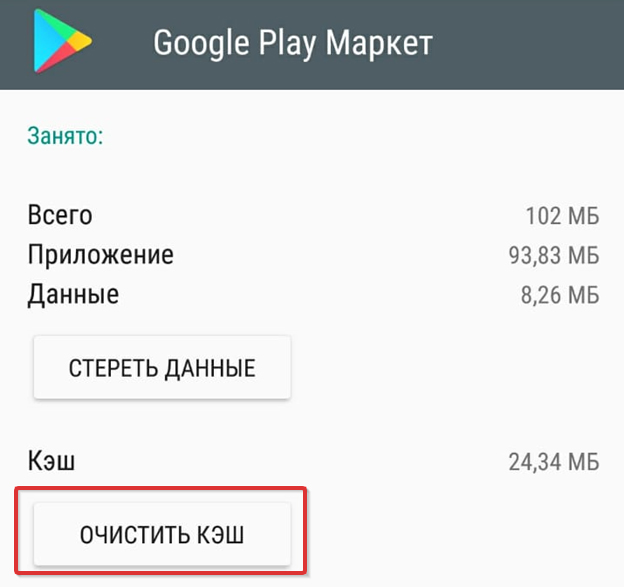 Перейдите в диспетчер приложений и нажмите «Очистить данные», и ваш Play Store должен вернуться на полную мощность.
Перейдите в диспетчер приложений и нажмите «Очистить данные», и ваш Play Store должен вернуться на полную мощность.
Очистить данные в сервисах Google Play
Сервисы Google Play облегчают обмен данными между установленными приложениями и несколькими частями вашего устройства. И, как и другие приложения, оно также хранит и хранит данные, которые требуют регулярной очистки. Очистка кеша и данных в сервисах Google Play позволяет Play Store снова работать по Wi-Fi.
Сброс вашей учетной записи Google
Если ничего из вышеперечисленного не работает, у вас есть другой выбор — вернуться к источнику, т. е. вашей учетной записи Google. Это может быть источником проблемы, поскольку все приложения в Play Store связаны с одной учетной записью Google. Чтобы исправить это, вернитесь к учетным записям, удалите все учетные записи из списка, а затем добавьте их обратно, чтобы проверить, работает ли это.
Сторонние приложения
Сторонние приложения также могут быть причиной того, что вы не можете заставить работать Google Play Store. Мы предусмотрели следующие исправления:
Мы предусмотрели следующие исправления:
Вернуть отключенные приложения
Возможно, вы случайно отключили некоторые приложения, которые необходимы Play Store для бесперебойной работы. Это можно исправить, включив приложения в «Диспетчере приложений».
Проблемы с VPN
Хотя VPN могут быть полезными и удобными в работе, они могут создавать проблемы для Play Store при подключении к Wi-Fi. Иногда вам приходится жертвовать безопасностью и удобством сети VPN, чтобы заставить Play Store работать на вашем Android-устройстве.
Диспетчер загрузки
Существует небольшая вероятность того, что «Диспетчер загрузки» вашего устройства отключен. Убедитесь, что он выключен, и включите его, чтобы вы могли запустить Google Play Store.
Видеоруководство. Устранение неполадок, связанных с неработающим магазином Google Play
youtube.com/embed/Ap6Yv6015tM?feature=oembed» frameborder=»0″ allow=»accelerometer; autoplay; clipboard-write; encrypted-media; gyroscope; picture-in-picture» allowfullscreen=»»>Заключение
Магазин Google Play — это сердце вашего устройства. Он обеспечивает функциональность различных операций и приложений на вашем устройстве. Не будет преувеличением сказать, что без Play Store ваше устройство бесполезно. Возникновение проблем с этим приложением — это то, что вы не можете вынести, но мы разработали несколько простых исправлений, которые вы можете сделать сами, если Google Play Store не работает по Wi-Fi.
Если вы по-прежнему не можете решить проблему после того, как испробовали все исправления, вы, вероятно, можете выполнить следующий базовый шаг, который мы оставляем в крайнем случае. Во-первых, перезагрузите устройство и проверьте объем памяти; у вас может не хватить места на вашем устройстве.
Джереми Клиффорд
Привет, я Джереми Клиффорд.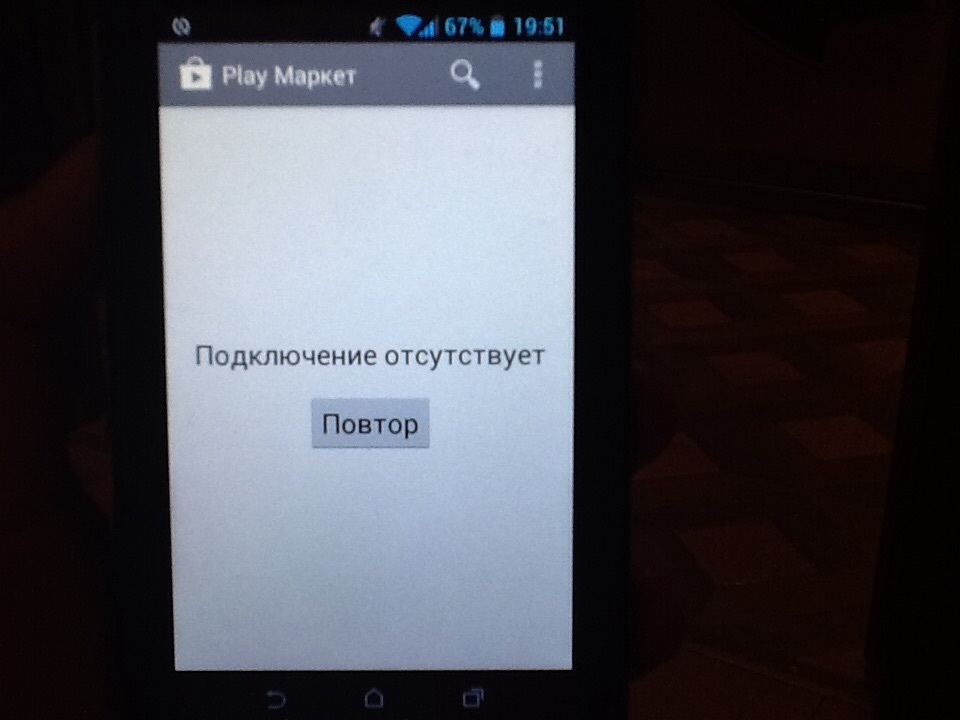 У меня есть степень бакалавра в области информационных систем, и я сертифицированный специалист по сетям. За последние 21 год я работал у нескольких интернет-провайдеров в Лос-Анджелесе, Сан-Франциско, Сакраменто и Сиэтле.
У меня есть степень бакалавра в области информационных систем, и я сертифицированный специалист по сетям. За последние 21 год я работал у нескольких интернет-провайдеров в Лос-Анджелесе, Сан-Франциско, Сакраменто и Сиэтле.
Я работал оператором службы поддержки, выездным техником, сетевым инженером и сетевым специалистом. За свою карьеру в области сетевых технологий я сталкивался с многочисленными модемами, шлюзами, маршрутизаторами и другим сетевым оборудованием. Я устанавливал сетевое оборудование, ремонтировал его, проектировал и администрировал сети и т. д.
Работа в сети — моя страсть, и я очень хочу поделиться с вами всем, что знаю. На этом веб-сайте вы можете прочитать мои обзоры модемов и маршрутизаторов, а также различные практические руководства, призванные помочь вам решить проблемы с сетью. Я хочу избавить вас от страха, который испытывает большинство пользователей, когда им приходится разбираться с настройками модема и роутера.
Мои любимые занятия в свободное время — игры, просмотр фильмов и приготовление пищи.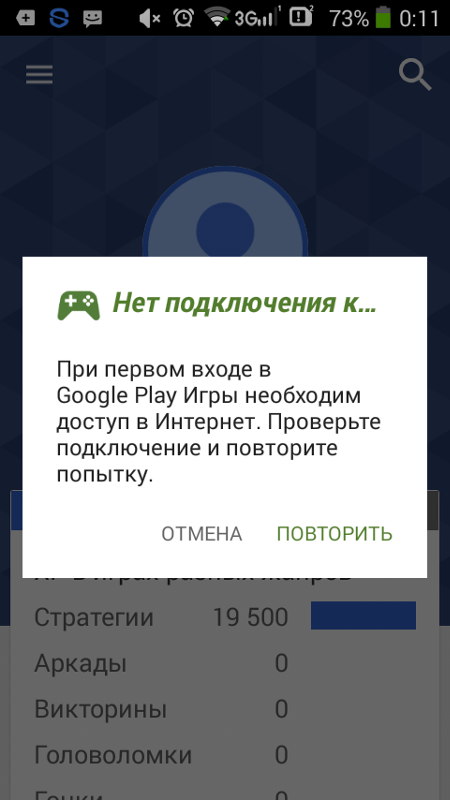 Еще я люблю рыбалку, хотя у меня это не очень хорошо получается. Что у меня хорошо получается, так это раздражать Дэвида, когда мы вместе ловим рыбу. Видимо, во время рыбалки нельзя разговаривать или смеяться — это отпугивает рыб.
Еще я люблю рыбалку, хотя у меня это не очень хорошо получается. Что у меня хорошо получается, так это раздражать Дэвида, когда мы вместе ловим рыбу. Видимо, во время рыбалки нельзя разговаривать или смеяться — это отпугивает рыб.
СОДЕРЖАНИЕ
- Что такое Play Store?
- Подключение Play Store к Wi-Fi
- Почему Play Store не работает?
- Проверить подключение к сети Wi-Fi
- Проверить настройки времени/даты
- Вернитесь назад в Play Store
- Обновления Play Store. Приложения
- Проблемы с VPN
- Менеджер загрузок
- Заключение
Google Play Store Me Нет подключения к Интернету Повторите попытку Исправление ошибки Kaise kare
Магазин Google Play Нет проблемы с повторной попыткой подключения к Интернету, kaise решить kare , play store мне нет ошибки повторной попытки подключения, kaise fix kare . Dosto agar aap android user hai to aapko pata hi hoga ki android mobile me aapko bhut si проблема aati hai jaise isska повесьте я медленный хо jana ya usme koi вирус aa jana ya koi error aa jana и т. д.
д.
Aaj me aapkp google play store ke ошибка ке родила меня бата раха ху. Aapne dekha hoga ki aapko issme aapko bhut se errors dekhne ko milte hai ussme se hi ek error hai нет ошибки повторной попытки соединения Issme agar aapke mobile ka подключение к интернету на данных hai yani включить hai fir bhi aap jab play store использовать карту hai без повторной попытки соединения лиха аата хай.
Essa bhut se logo ke sath me hota hai aur jab aapke mobile me data enable hone par bhi нет подключения к интернету показать карту хая в bhut se log sochne lagte hai ki unka phone kharab ho gaya hai
ya usme koi вирус aa gaya hai к essa bilkul бхи нахи хай yaha меня aapko куч причина бата raha ху jinki wajah se aapko google play store меня нет связи показать hota хай.
- BIT KB MB GB TB kya hai – KB MB GB Полная форма на хинди
- Google Jaisa Apne Имя ka Search Engine Kaise Banaye 1 min me
Содержание
Isse Bhut SE SEA SAKTE HAIRE HAIRE HAIRE HAIRE HAIRE ARESE ARESE ARESE ARESE HAIRE HAIRE HAIRE.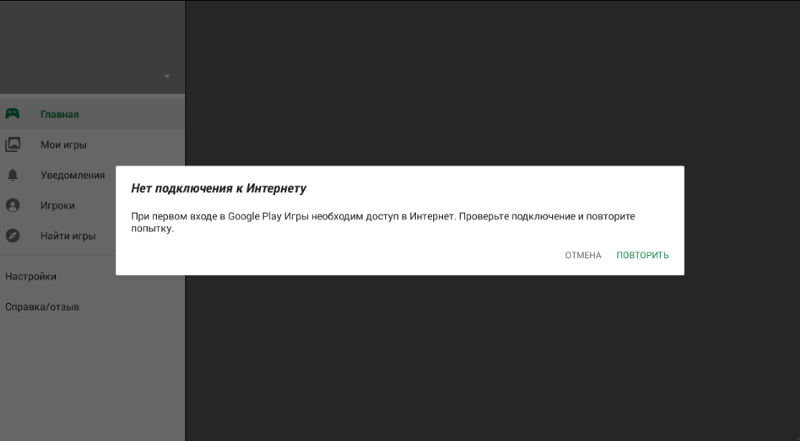
Agar aap apne mobile me koi proxy ya vpn app ka use kar rahe hai.
Google Play для обновления карты.
Мобильное приложение Apne ki sabhi доступно для обновления.
Устройство Aapke с медленной скоростью подключения к Интернету.
Ye kuch причина aap uper dekh sakte hai inki wajah se aapke mobile me no connection retry error aa jata hai.
Agar aap bhi janna chahate hai aap нет ошибки повторной попытки соединения ko kaise thik kare ya решить kare to нишу bataye инструкции ko следовать kar iss error ko fix kar sakte hai.
Как исправить ошибку повторной попытки подключения в магазине Google Play на хиндиYaha меня aapko 4 метод batane wala hu inmese kisi bhi метод ка использовать karke aap iss ошибка ко исправить kar sakte хая.
Метод 1 Google Play Store ка данные очистить каре- сабсе пахле аап апне мобильный ки настройка меня джей или приложения пар клик каре
- аб яха Все ка вариант дихега успар клик каре
- ab aapko yaha aapko play store дих джаега успар клик каре
- и очистите данные и очистите кэш-память.

, метод agar pahle, ка использовать karne par abhi bhi aapke, google pley store me no connection bata raha hai to aap apne google play store, se account, ko logout kare isske liye aap нишевая ссылка по цене нажмите kar post read kar sakte hai.
- Google Play Store se Учетная запись Gmail kaise Выход из системы ya Remove kare
ab учетная запись выход из системы karne ke baad pley store ke update ko uninstall karde or fir dubara se issme apna электронная почта и пароль введите kar login kare.
Метод- 3 Программное обеспечение, связанное с прокси и vpn, ко удалить настройки kare или google play ка очистить данные kare agar aapke mobile me aapne koi vpn app ya настройка прокси ki hui hai to uss vpn app ko удалить настройки karde и proxy ко удалить кардэ. kyoki ye bhi play store нет ошибки подключения к интернету ka karan ho sakte hai и aap настройка google play me jakar uska data and cache file clear karde.

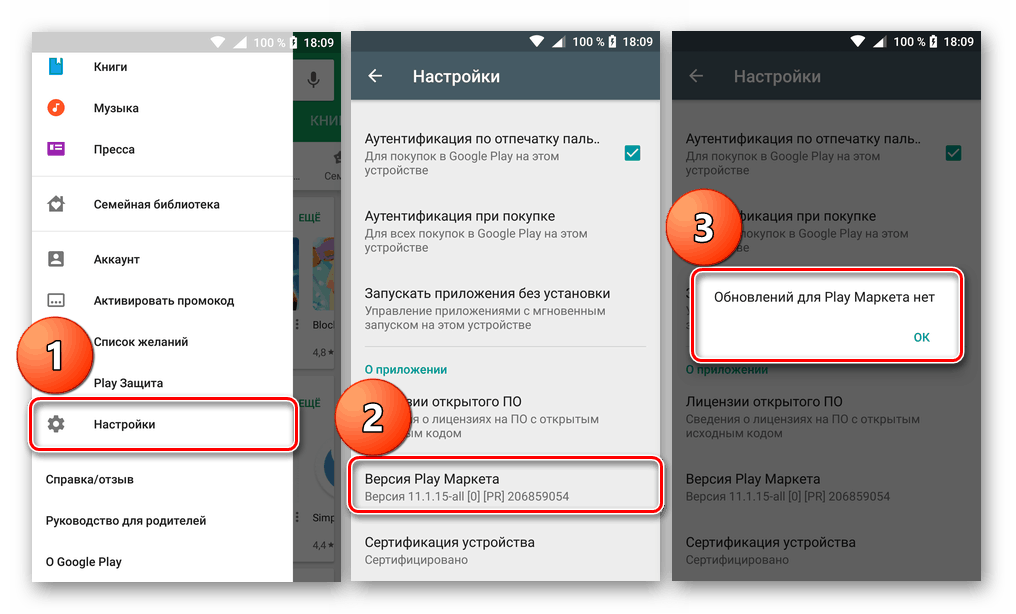 В течение нескольких часов компания ликвидирует возникшие сбои, поэтому вам требуется лишь немного подождать;
В течение нескольких часов компания ликвидирует возникшие сбои, поэтому вам требуется лишь немного подождать; Если трафика нет вообще, то никакой сайт с телефона открываться не будет. Узнать, почему не раздается Вай-Фай можно, позвонив в обслуживающую организацию;
Если трафика нет вообще, то никакой сайт с телефона открываться не будет. Узнать, почему не раздается Вай-Фай можно, позвонив в обслуживающую организацию; Рекомендуется ввести заново нужную комбинацию;
Рекомендуется ввести заново нужную комбинацию; Желательно заранее произвести резервное копирование;
Желательно заранее произвести резервное копирование;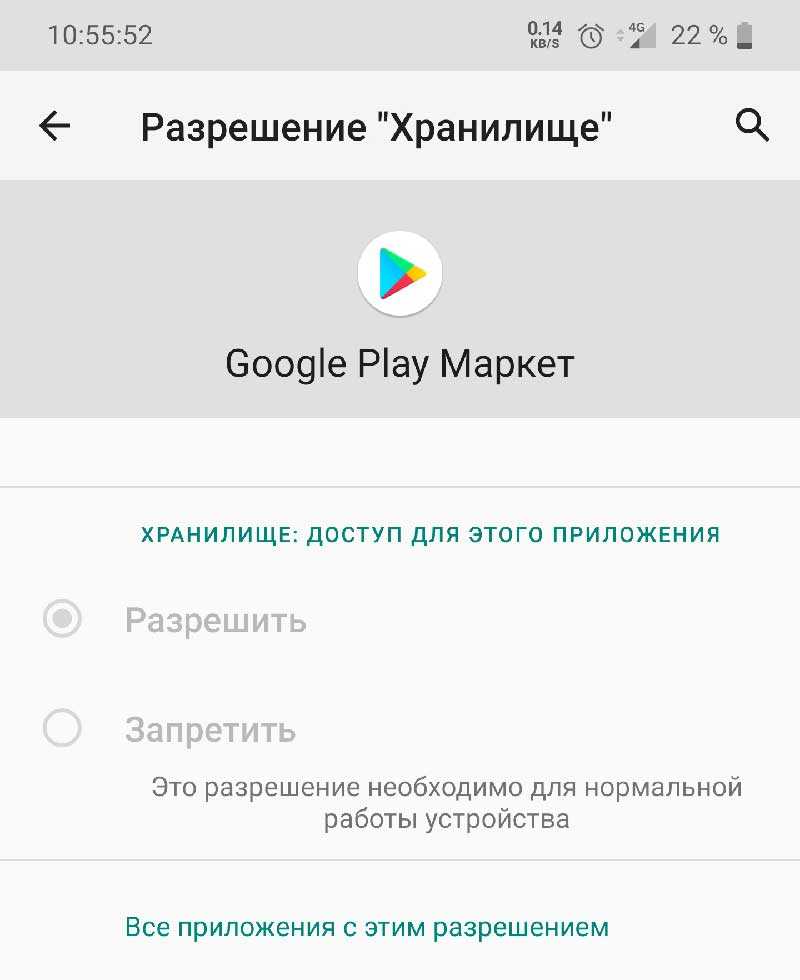 Для этого вам понадобится специализированный проводник или Hosts Editor, причем обязательным условием их использования становится наличие рут-прав. Файл располагается по адресу «/etc/hosts». Стоит проверить, не произошли ли в нем изменения, например, вследствие установки блокировщика рекламы или ручного редактирования. Есть вероятность и повреждения файла вирусами. «Лечится» он таким образом: удаляется вся содержащаяся информация, за исключением «0.0.1 localhost». Сохраняем изменения и перезагружаем изделие;
Для этого вам понадобится специализированный проводник или Hosts Editor, причем обязательным условием их использования становится наличие рут-прав. Файл располагается по адресу «/etc/hosts». Стоит проверить, не произошли ли в нем изменения, например, вследствие установки блокировщика рекламы или ручного редактирования. Есть вероятность и повреждения файла вирусами. «Лечится» он таким образом: удаляется вся содержащаяся информация, за исключением «0.0.1 localhost». Сохраняем изменения и перезагружаем изделие;
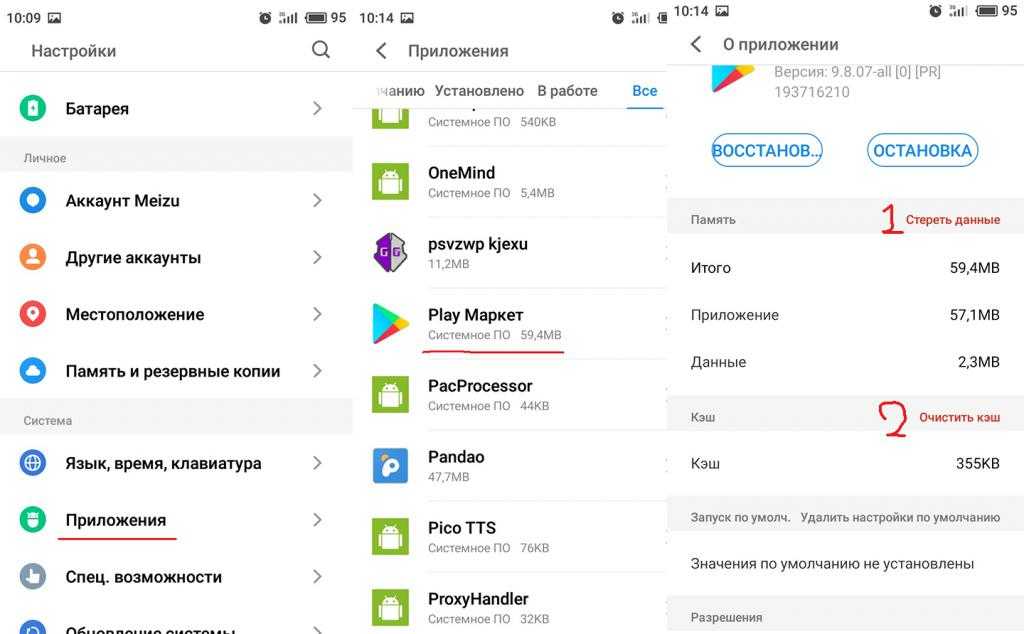
Ваш комментарий будет первым